
Contenu
Paint est un programme graphique de base inclus dans Microsoft Windows depuis la version 1.0. Il peut être utilisé pour l'édition de base de photos, le dessin et la coloration, et dans les versions actuelles de Windows (XP et versions ultérieures), il peut être utilisé pour enregistrer des images JPEG, TIFF, GIF, BMP et PNG. En tant qu'utilitaire de base fourni avec Windows, l'installation de Paint ne devrait pas être nécessaire, mais en cas d'erreur système et si le programme ne fonctionne plus correctement, vous pouvez le réinstaller.
Les instructions
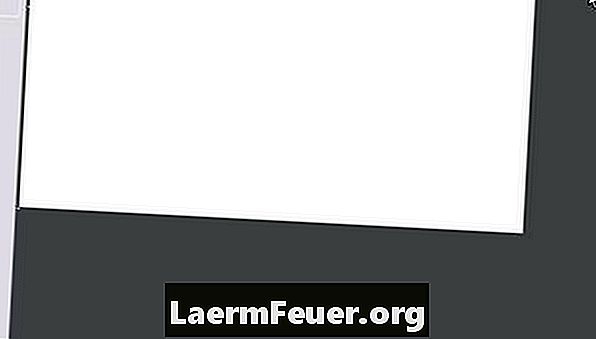
-
Cliquez sur "Démarrer", "Panneau de configuration" et "Ajout / Suppression de programmes". Dans la barre de menus située à gauche de la fenêtre, cliquez sur "Ajouter / Supprimer des composants Windows".
-
Sélectionnez "Accessoires et utilitaires" et cliquez sur le bouton "Détails".
-
Sélectionnez "Accessoires" et cliquez à nouveau sur le bouton "Détails".
-
Recherchez "Peinture" dans la liste des accessoires. Si la case à cocher n'est pas cochée, sélectionnez-la et cliquez sur "OK". Cela réinstallera le programme. Si la case est déjà cochée mais que le programme ne fonctionne pas, décochez-la et cliquez sur "OK". Cela supprimera complètement le programme. Répétez les étapes pour l'installer.
-
Ouvrez Paint à partir de "Démarrer", "Accessoires" et "Paint". Le programme devrait s'ouvrir et fonctionner correctement.
Comment
- Assurez-vous que vous n'avez pas simplement supprimé le raccourci vers le programme. Le nom du fichier du programme est mspaint.exe. Vous pouvez le trouver dans Windows / System32 ou en effectuant une recherche sur votre ordinateur par nom de fichier. Cliquez simplement sur l'icône mspaint et sélectionnez "Envoyer au bureau en tant que raccourci".
- Il existe des programmes de peinture alternatifs gratuits disponibles au téléchargement. Voir Ressources.
Avis
- Ces étapes ne fonctionnent pas dans Windows Vista ou 7, cependant, l'emplacement du fichier mspaint, "Windows / System32", est le même.
- Ne changez rien dans le dossier System32.
Ce dont vous avez besoin
- Windows XP